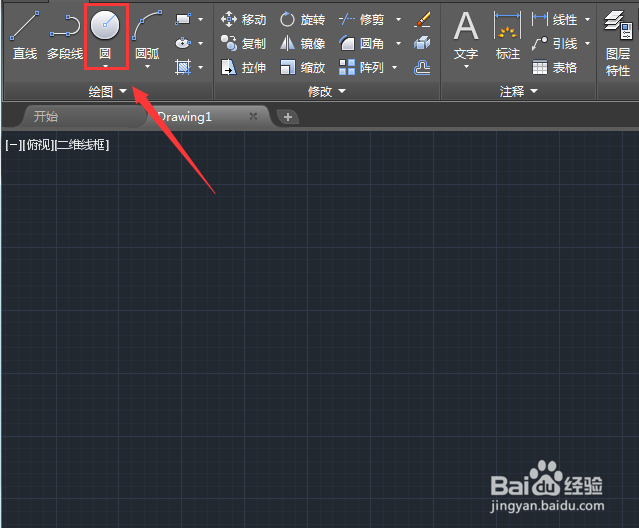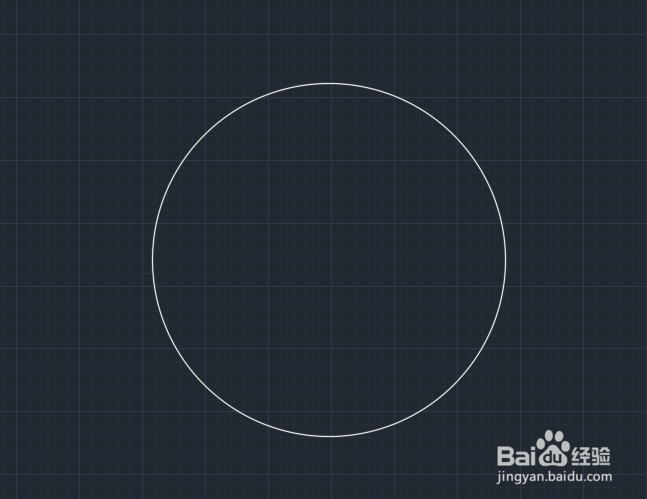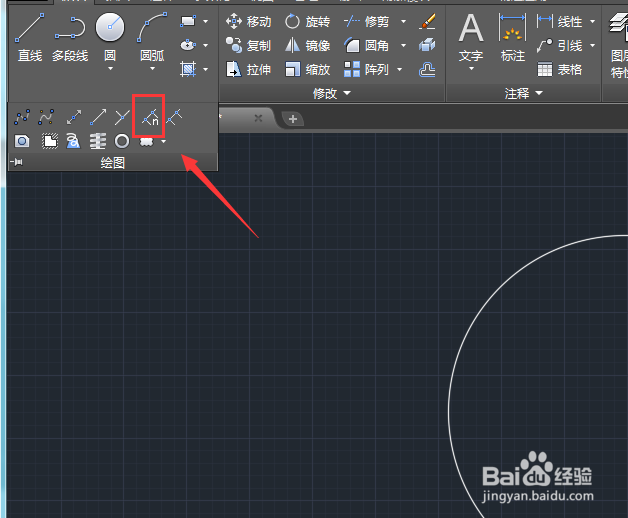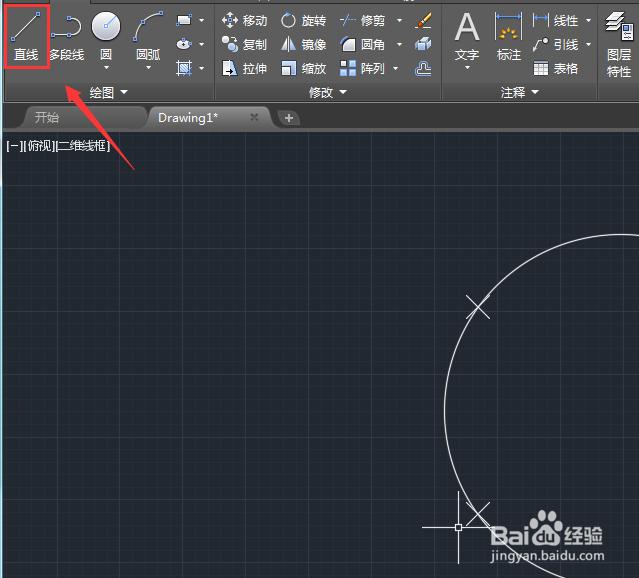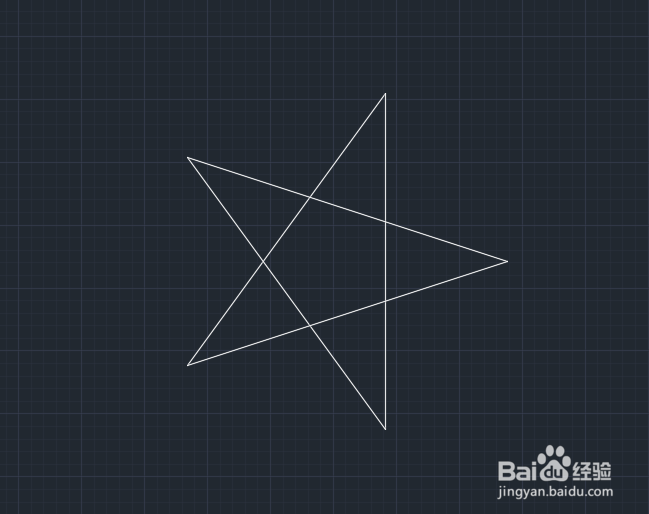标准五角星的画法步骤
1、打开CAD之后先找到圆形命令,如图所示:
2、选择圆形在绘图区里画出一个圆形,如图所示:
3、画好圆形之后我们再在绘图里找到定数等分选项,如图所示:
4、选择定数等分选项我们选择刚刚画好的圆形,然后在输入框内输入等分点数目为5 ,如图所示:
5、输入等分树木之后按下回车键就得到了等分后的效果了,如图所示:
6、再在绘图里选择直线命令,如图所示:
7、选择直线命令我们将不相邻的等分点连接起来,如图所示:
8、依次按照上面的方法将点都来接起来了,如图所示:
9、最后我们将圆形和辅助点都删除,这样我们就画出了一个标准的五角星形,如图所示:
声明:本网站引用、摘录或转载内容仅供网站访问者交流或参考,不代表本站立场,如存在版权或非法内容,请联系站长删除,联系邮箱:site.kefu@qq.com。